Při organizování aplikací na iPhonu, iPadu nebo Macu může být používání složek docela užitečné. Na jednom místě můžete skládat podobné aplikace nebo ty, které používáte nejčastěji. Totéž lze říci o Apple TV. Můžete snadno vytvářet složky a přidávat do nich aplikace, přesouvat je, přejmenovávat a dokonce mazat ty, které již nepotřebujete. A funguje to podobně, jako když používáte složky na ostatních zařízeních Apple.
Zde je návod, jak pracovat se složkami na Apple TV pro přehlednější rozhraní.
Více o Apple TV:
- Jak si prohlížet filmy se vzpomínkami na iPhone na Apple TV
- Jak ovládat Apple TV bez dálkového ovladače
- Jak zobrazit texty písní v Apple Music na iOS, Mac a Apple TV
Obsah
-
Vytvořte složku na Apple TV
- Metoda jedna
- Metoda dva
- Přejmenujte složku na Apple TV
-
Přidejte aplikace do složky na Apple TV
- Metoda jedna
- Metoda dva
-
Odebrání aplikací ze složky na Apple TV
- Metoda jedna
- Metoda dva
- Přesunout složky na Apple TV
- Odstraňte složky na Apple TV
-
Udržujte svou obrazovku Apple TV uspořádanou
- Související příspěvky:
Vytvořte složku na Apple TV
Existuje několik jednoduchých způsobů, jak vytvořit složku na Apple TV.
Metoda jedna
- Vyberte a podržte jednu aplikaci, kterou chcete přidat do nové složky. To způsobí, že se aplikace bude třást.
- Táhnout tuto aplikaci nad jinou aplikací, kterou chcete přidat do nové složky.
- Držte prstem, dokud se složka neotevře s oběma aplikacemi uvnitř.
- Uvolnění prstem a jedním kliknutím na trackpad zastavíte chvějící se aplikaci.
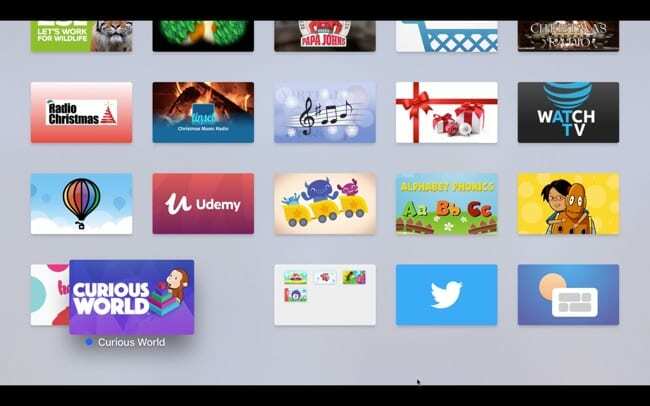
Metoda dva
- Vyberte a podržte první aplikace, kterou chcete vložit do složky, kterou vytvoříte pomocí trackpadu Siri Remote. Opět to způsobí, že se aplikace bude třást.
- zmáčkni Tlačítko Přehrát/Pozastavit.
- Klikněte Nová složka.
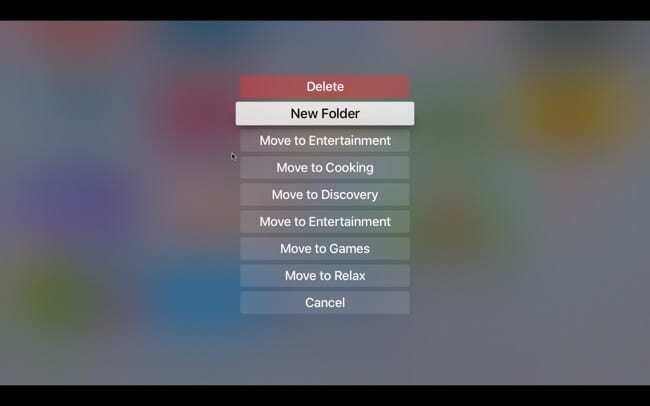
Složka, kterou jste právě vytvořili, bude mít výchozí název podle žánru aplikace (aplikací), kterou jste použili k jejímu vytvoření. To ale můžete snadno změnit.
Přejmenujte složku na Apple TV
- Otevřete složku, kterou chcete přejmenovat, přejeďte prstem nahoru ze spodní části obrazovky pomocí trackpadu Siri Remote.
- Použijte tlačítko backspace pro odstranění písmen v aktuálním názvu. Poté zadejte název nové složky nebo jej nadiktujte podržením tlačítka mikrofonu.
- až skončíš, přejeďte prstem dolů a měli byste se vrátit do zobrazení celé složky.
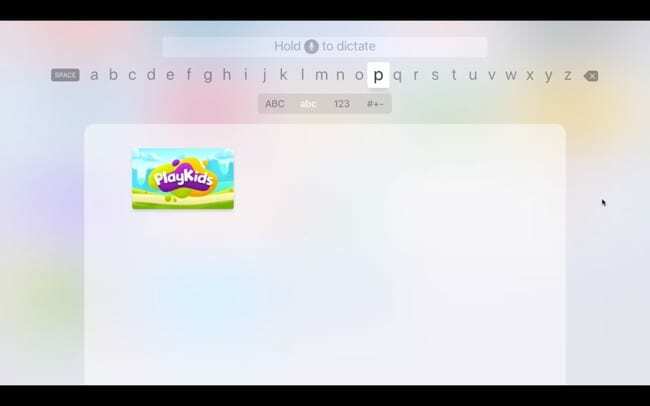
Přidejte aplikace do složky na Apple TV
Máte dva různé způsoby, jak přidat další aplikace do složky, takže použijte ten, který vám nejlépe vyhovuje.
Metoda jedna
- Vyberte a podržte aplikaci, kterou chcete přidat do existující složky pomocí trackpadu Siri Remote. To způsobí, že se aplikace bude třást.
- Pomocí trackpadu přesuňte aplikaci v horní části složky. Počkejte několik sekund, než se složka otevře, a uvolněte prst.
- Klikněte jednou na trackpadu, abyste aplikaci přilepili do složky.
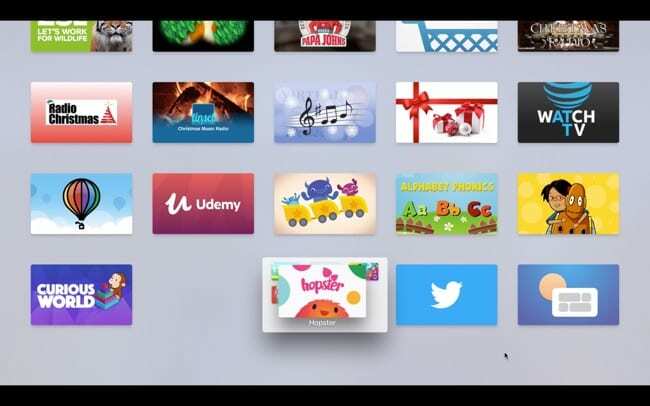
Metoda dva
- Vyberte a podržte aplikaci, kterou chcete přidat do existující složky pomocí trackpadu Siri Remote. Opět to způsobí, že se aplikace bude třást.
- zmáčkni Tlačítko Přehrát/Pozastavit.
- Vyberte složku, do které chcete aplikaci přidat, například Přesunout do dětí nebo Přesunout do hudby.
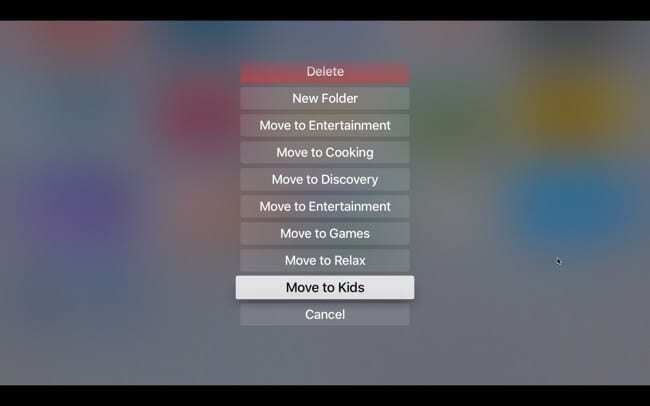
Odebrání aplikací ze složky na Apple TV
Stejně jako při přidávání aplikací do složek máte dva různé způsoby, jak je odebrat.
Metoda jedna
- Otevřete složku, ze které chcete odebrat aplikaci, vyberte a podržte aplikaci pomocí dálkového ovladače, stejně jako jste to udělali při přidání do složky.
- Při držení aplikace vytáhněte ven složky.
- Počkejte sekundu nebo dvě, a když se aplikace vrátí zpět na hlavní obrazovku, uvolněte prst.
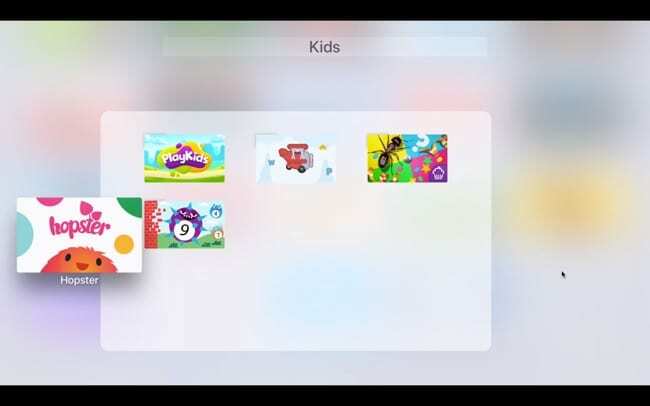
Metoda dva
- Otevřete složku, ze které chcete odebrat aplikaci, vyberte a podržte aplikaci pomocí dálkového ovladače, dokud se nezachvěje.
- zmáčkni Tlačítko Přehrát/Pozastavit.
- Vybrat Přejděte na domovskou obrazovku.

Přesunout složky na Apple TV
- Vyberte a podržte složku s trackpadem, stejně jako jste to udělali s aplikacemi.
- Táhnout na nové místo na obrazovce.
- Uvolnění prstem a pak jednou klikněte na trackpad přilepit složku na místo.
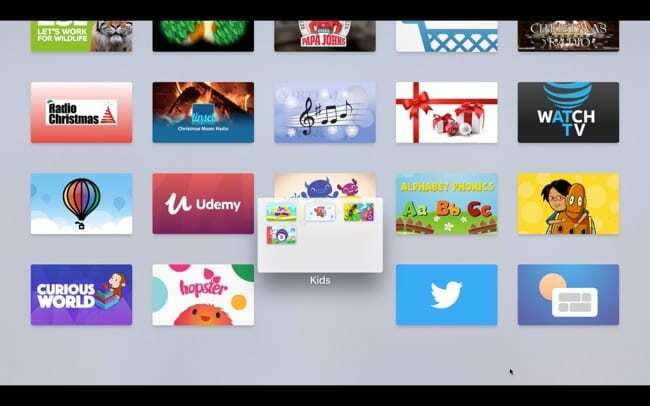
Odstraňte složky na Apple TV
- Otevřete složku, kterou chcete odstranit.
- Odeberte všechny aplikace ze složky pomocí jedné z výše uvedených metod odstranění.
- Po odstranění všech aplikací složka zmizí.
Udržujte svou obrazovku Apple TV uspořádanou
Používání složek je skvělý způsob, jak uspořádat obrazovku Apple TV. Nejenže vám to zpřehlední pohled, ale pomůže vám mnohem rychleji najít požadované aplikace, zvláště když jich máte hodně.
Dejte nám vědět, jestli se rozhodnete vytvářet složky na Apple TV a jestli se vám to líbí víc.

Sandy pracoval mnoho let v IT průmyslu jako projektový manažer, manažer oddělení a vedoucí PMO. Poté se rozhodla jít za svým snem a nyní o technologii píše na plný úvazek. Sandy drží a Bakaláři přírodních věd v informačních technologiích.
Miluje technologie – konkrétně – skvělé hry a aplikace pro iOS, software, který vám usnadní život, a nástroje produktivity, které můžete používat každý den, v pracovním i domácím prostředí.
Její články byly pravidelně uváděny na MakeUseOf, iDownloadBlog a mnoho dalších předních technických publikací.